Kindle Fire: Sådan afspilles WMV-filer uden at konvertere

Sådan afspiller du WMV-formaterede videofiler på din Amazon Kindle Fire-enhed.
Den første ting, du sandsynligvis bør lære om Amazon Kindle Fire, er, hvordan du tænder eller slukker den. Bare følg disse instruktioner.
Find " Power "-knappen i bunden af enheden ved siden af USB-porten og øretelefonstikket. Det er den eneste knap på enheden. For at tænde for Kindle Fire skal du trykke på knappen og holde den nede i cirka 2 sekunder, hvorefter skærmen skulle lyse op.

For at slukke Kindle Fire skal du trykke og holde tænd / sluk- knappen nede i ca. 2 sekunder, indtil der vises en prompt på skærmen. Du kan derefter trykke på " Sluk ned ", og enheden slukkes.
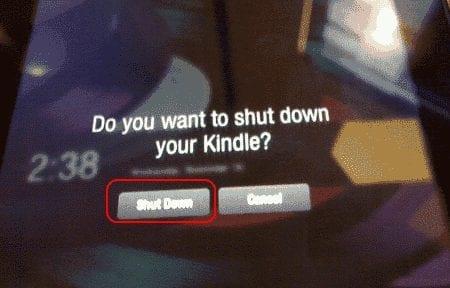
Men min Kindle Fire vil ikke tænde!
Hvis din Kindle Fire er låst, og du ikke kan udføre disse trin, kan du prøve at trykke på og holde knapperne " Power " og " Volume Down " nede, indtil skærmen lyser op.
Sådan afspiller du WMV-formaterede videofiler på din Amazon Kindle Fire-enhed.
En vejledning, der viser, hvordan man opdaterer apps på Amazon Kindle Fire-tabletten.
Sådan indstilles Amazon Kindle Fire-webbrowseren til at vise desktopversionen af websider.
Sådan installeres Google Chrome på din Amazon Kindle Fire-tablet.
Sådan læser du Barnes & Noble Nook e-bøger på din Amazon Kindle Fire.
Sådan aktiverer du USB-fejlfinding og bruger Kindle Fire med Android-udviklingsværktøjer.
Sådan udføres en hård fabriksnulstilling på Amazon Kindle Fire.
Muligheder for at finde gratis e-bøger til din Barnes & Noble Nook, Amazon Kindle Fire eller anden standard e-bogslæser.
En vejledning, der viser, hvordan du tænder eller slukker din Amazon Kindle Fire.
Vi viser dig de bedste tilgængelige muligheder for at forbinde enhver Amazon Kindle Fire-tablet til et tv. Alt hvad du behøver at vide er i dette indlæg!
Sådan overfører du billeder fra din computer til din Amazon Kindle Fire-tablet
Hvis Amazon Silk-browseren ikke ønsker, du vil, kan du installere disse alternativer på din Kindle Fire via en APK-fil.
Efter at have rootet din Android-telefon har du fuld systemadgang og kan køre mange typer apps, der kræver root-adgang.
Knapperne på din Android-telefon er ikke kun til at justere lydstyrken eller vække skærmen. Med et par enkle justeringer kan de blive genveje til at tage et hurtigt billede, springe sange over, starte apps eller endda aktivere nødfunktioner.
Hvis du har glemt din bærbare computer på arbejdet, og du har en vigtig rapport, du skal sende til din chef, hvad skal du så gøre? Brug din smartphone. Endnu mere sofistikeret, forvandl din telefon til en computer for at multitaske lettere.
Android 16 har låseskærmswidgets, så du kan ændre låseskærmen, som du vil, hvilket gør låseskærmen meget mere nyttig.
Android Picture-in-Picture-tilstand hjælper dig med at formindske videoen og se den i billede-i-billede-tilstand, hvor du ser videoen i en anden brugerflade, så du kan lave andre ting.
Det bliver nemt at redigere videoer på Android takket være de bedste videoredigeringsapps og -software, som vi nævner i denne artikel. Sørg for, at du har smukke, magiske og stilfulde billeder, som du kan dele med venner på Facebook eller Instagram.
Android Debug Bridge (ADB) er et kraftfuldt og alsidigt værktøj, der giver dig mulighed for at gøre mange ting, f.eks. finde logfiler, installere og afinstallere apps, overføre filer, roote og flashe brugerdefinerede ROM'er og oprette sikkerhedskopier af enheden.
Med automatiske klik-applikationer behøver du ikke at gøre meget, når du spiller spil, bruger applikationer eller bruger opgaver, der er tilgængelige på enheden.
Selvom der ikke findes nogen magisk løsning, kan små ændringer i, hvordan du oplader, bruger og opbevarer din enhed, gøre en stor forskel i at bremse batterislid.
Den telefon, som mange elsker lige nu, er OnePlus 13, fordi den udover overlegen hardware også besidder en funktion, der har eksisteret i årtier: den infrarøde sensor (IR Blaster).



















